4 melhores opções para visualizar o histórico da área de transferência no Android
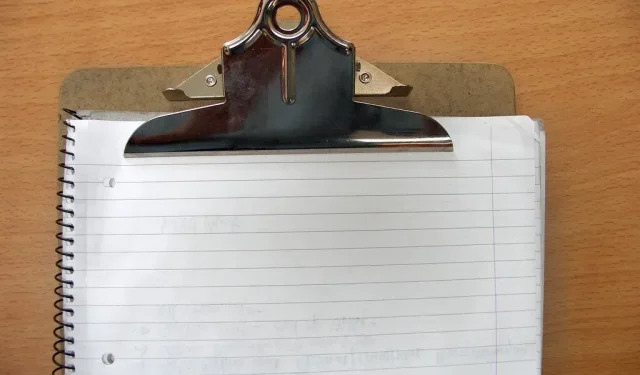
Não é incomum cortar ou copiar algo e esquecê-lo. Da próxima vez que incorporarmos esse conteúdo em qualquer plataforma, poderemos acabar com conteúdo irrelevante hospedado nelas.
Há uma seção especial que pode ajudá-lo a descobrir o que você copiou por último na área de transferência. Se você está curioso ou cuidadoso com o que salvou na área de transferência do seu dispositivo Android, talvez não saiba como.

É por isso que criamos este artigo para ajudá-lo a visualizar o histórico da área de transferência para Android. Nesta página do blog, você encontrará as maneiras mais fáceis de verificar a área de transferência de quatro aplicativos de teclado diferentes no Android.
Procedimento padrão para visualizar o histórico da área de transferência do Android
Se você não for usar aplicativos de terceiros para verificar o histórico da área de transferência, poderá usar este procedimento muito simples. Verifique as etapas abaixo –
- Abra qualquer janela de aplicativo que possa ser usada para inserir texto. Pode ser um aplicativo de mensagens, anotações ou e-mail.
- Na área de texto, toque e segure a tela. Isso mostrará um pop-up.
- Se disponível, clique no botão Área de transferência. Isso pode não estar disponível para todas as interfaces.
- Na página que aparece, você poderá ver o histórico da área de transferência do seu smartphone. Isso será organizado na ordem do conteúdo copiado mais recentemente.
Na maioria dos casos, os usuários só poderão colar o texto copiado mais recentemente em um editor de texto.
Verificando o conteúdo da sua área de transferência
A maioria das interfaces de usuário do Android não possui um recurso de visualização da área de transferência. Na verdade, os smartphones Android com uma versão de sistema operacional mais recente que a v12 só têm acesso à área de transferência.
A única maneira de verificar o histórico da área de transferência é usar aplicativos de terceiros. Temos alguns aplicativos de gerenciamento de área de transferência que você pode achar úteis e estão listados abaixo:
- gboard
- SwiftKey
- Clipper
- Gerenciador da área de transferência
Opções de exibição do histórico da área de transferência do Android
Observação. Esses gerenciadores de área de transferência de terceiros são recomendados com o único propósito de ajudar os leitores a verificar a área de transferência em seus dispositivos Android. Isso não é de forma alguma um anúncio para esses aplicativos ou seus desenvolvedores. Além disso, os programas a seguir não estão em nenhuma ordem específica.
gboard
A primeira opção que temos para você não precisa ser instalada no seu smartphone Android, pois já vem com o próprio aparelho. É o teclado do Google ou o Gboard . No entanto, alguns dispositivos podem não ter este aplicativo, mas não se preocupe; O Gboard pode ser baixado na Google Play Store.
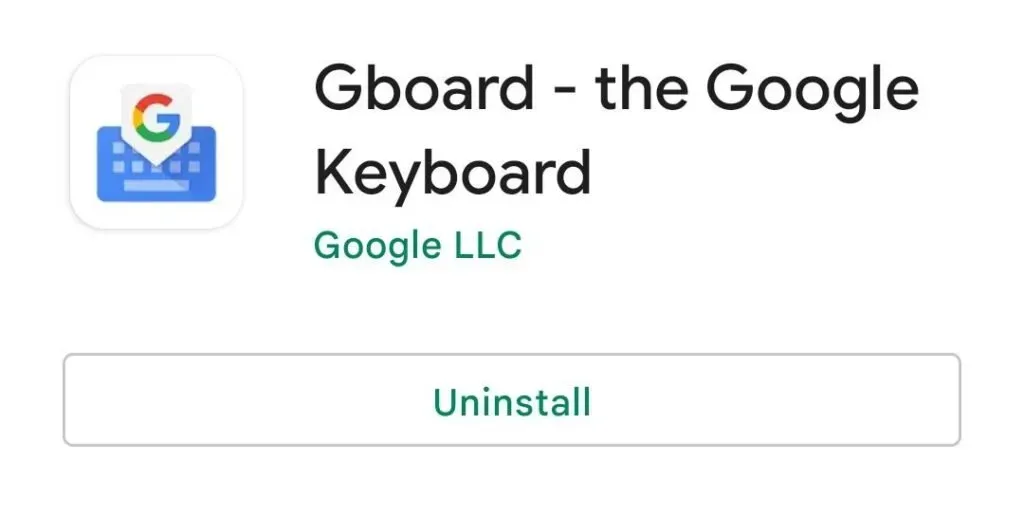
Depois de instalar o Gboard no seu smartphone, siga os seguintes passos:
- Use o aplicativo Gboard para torná-lo seu teclado padrão. Se esta configuração ainda não foi aplicada, você pode fazê-lo usando a dica de ferramenta. Uma dica aparecerá se o aplicativo não estiver definido por padrão. Isso irá redirecioná-lo para as configurações do dispositivo onde você deve definir as configurações padrão.
- Ao usar este teclado, você verá o ícone da área de transferência acima. Clique nisso.
- Agora selecione a opção “Ativar área de transferência”.
- Em seguida, copie o conteúdo que deseja copiar para a área de transferência.
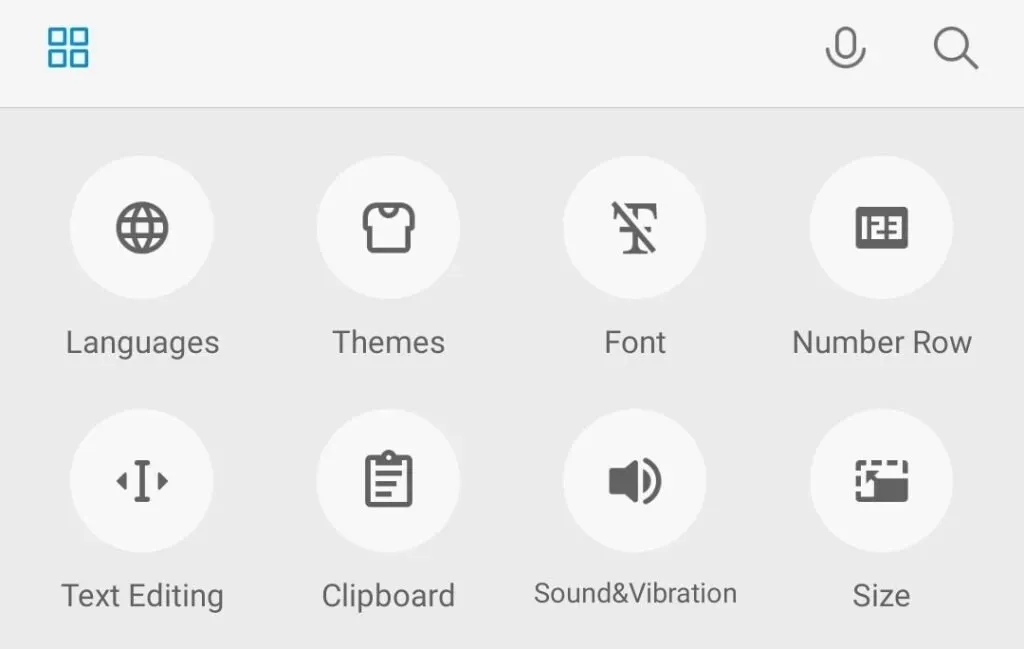
- Feito isso, toque na opção da área de transferência novamente. Isso exibirá todo o texto recém-copiado.
Observação. O usuário verá apenas o conteúdo que foi copiado depois que a área de transferência foi habilitada.
SwiftKey
Se você está se perguntando quais teclados/gerenciadores de teclado foram instalados em dispositivos Android mais antigos, você tem a resposta; Teclado Microsoft SwiftKey . Ainda hoje, alguns telefones Android, principalmente Samsung, têm o teclado SwiftKey instalado.
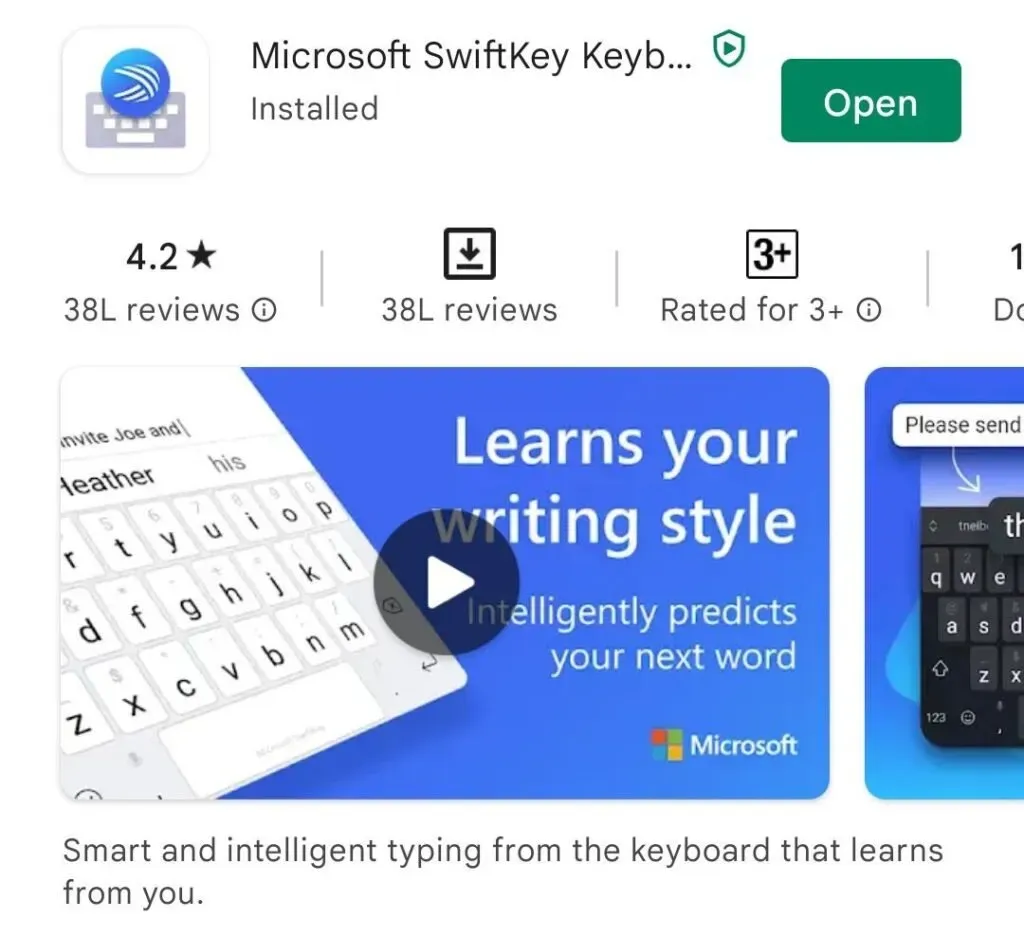
Esta ferramenta é uma das ferramentas que podemos usar para testar a área de transferência. Depois de instalar este aplicativo da Play Store e definir o SwiftKey como seu teclado padrão, as seguintes etapas o ajudarão:
- Copie o texto que deseja ver para a área de transferência.
- Acima da barra de sugestão de palavras no teclado, você poderá ver o ícone da área de transferência.
- Selecione esta opção e você poderá ver os itens copiados.
Observação. O conteúdo da área de transferência do SwiftKey expira após um determinado período de tempo. Por causa disso, às vezes é inconveniente. Os usuários deste aplicativo de teclado Android podem usar o ícone de alfinete para salvá-lo. A opção Excluir irá removê-los.
Além das ferramentas de gerenciamento de teclado integradas, você também tem várias opções na Google PlayStore. Existem vários lugares e profissões que muitas vezes exigem cópia.
Existem alguns aplicativos que oferecem mais do que apenas recursos de área de transferência. Eles podem ser usados para categorizar o texto, editá-lo e usá-lo em diferentes lugares quando necessário, enquanto eles próprios estão na área de transferência.
Os seguintes aplicativos de área de transferência de terceiros são muito úteis se você precisar.
Clipper
Clipper é uma conhecida ferramenta de gerenciamento de área de transferência com mais de um milhão de downloads na Play Store. Este é um dos motivos, além dos recursos oferecidos por este app, pelo qual o recomendamos a você.
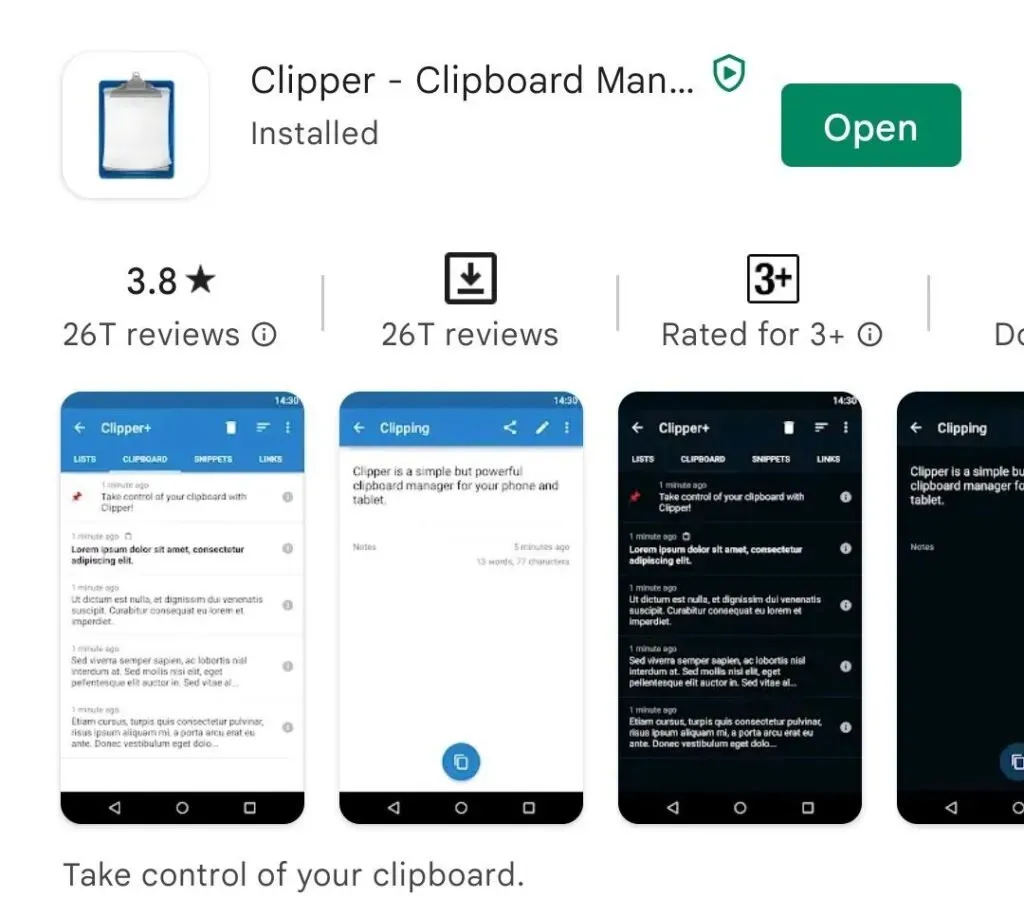
Quando terminar de baixar esta ferramenta, é isso que você precisa fazer. Para o Clipper, você pode usar qualquer teclado que desejar e, quando estiver aberto, verá um pequeno pop-up no lado direito da tela, acima do teclado. Você só precisa pressionar o botão da área de transferência para verificar o histórico.
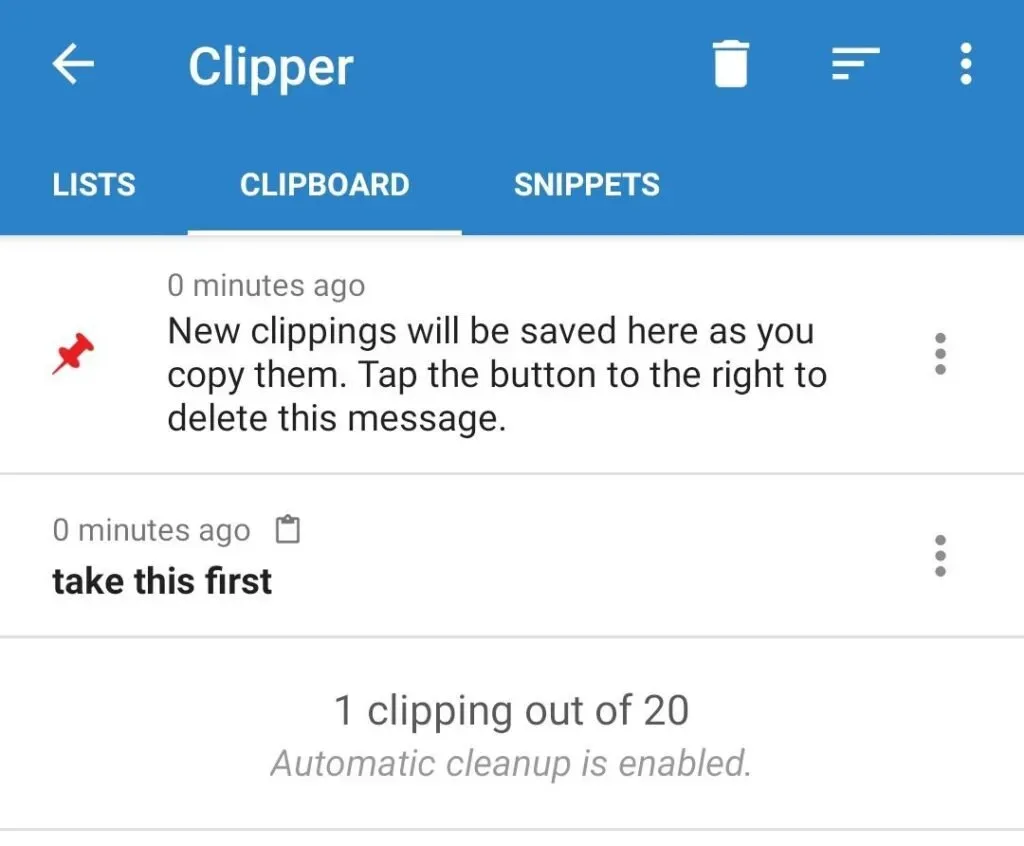
Observação. Como o Clipper não é uma ferramenta de teclado como o Gboard e o SwiftKey, ele não precisa ser instalado por padrão. No entanto, você ainda precisa conceder permissões de sistema para funcionar corretamente.
Gerenciador da área de transferência
O gerenciador da área de transferência, como o nome sugere, pode ser seu melhor amigo se você acessar a área de transferência do seu dispositivo com frequência. A melhor parte deste aplicativo é que o conteúdo que você copia é salvo automaticamente nesta ferramenta.
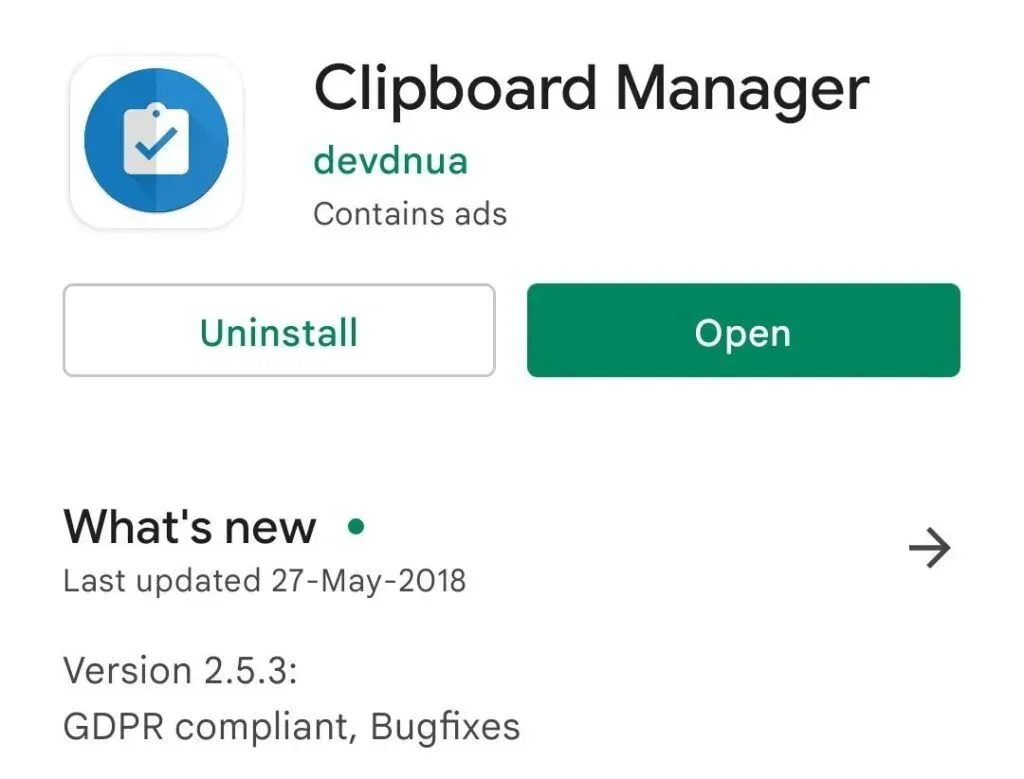
O gerenciador da área de transferência é muito semelhante à nossa recomendação anterior, mas com uma pequena alteração na interface. Você só precisa acessar o aplicativo e tocar na opção Área de transferência na página principal. Isso mostrará uma lista de todo o conteúdo da área de transferência que você copiou.
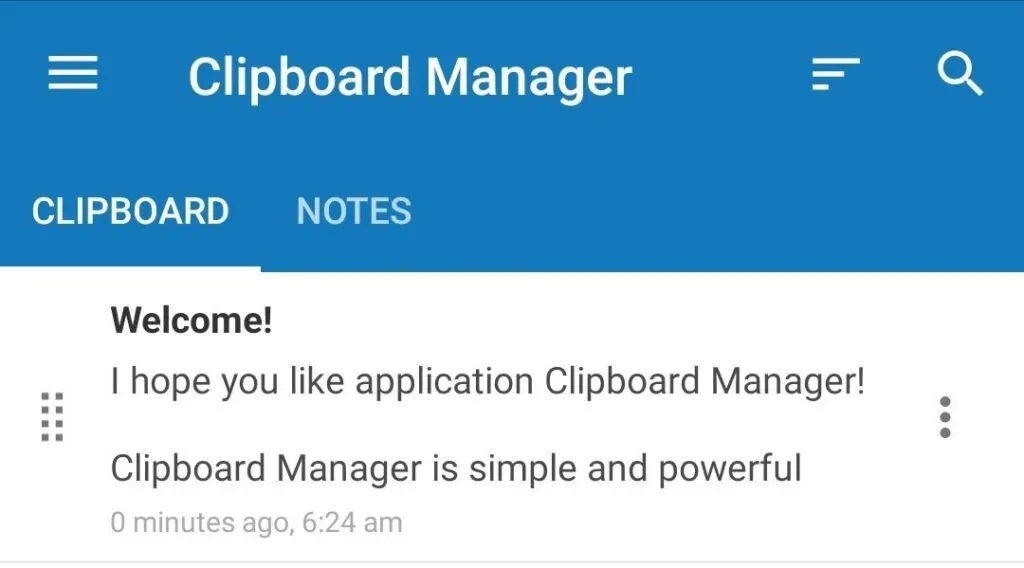
Além disso, existem outros recursos, como anotações, fixação, marcação e categorização da área de transferência. As opções inteligentes permitem que o usuário explore o texto copiado ou escrito.
Estes são alguns dos aplicativos e opções recomendados que você pode usar para verificar o histórico da área de transferência em seu smartphone Android. Você pode entrar em contato com os desenvolvedores dos aplicativos acima se tiver alguma dúvida. Poda feliz!
Perguntas frequentes
Como encontrar a área de transferência?
A área de transferência pode ser acessada por meio dos aplicativos Gboard ou SwiftKey instalados em seus dispositivos Android. Para gerenciar a área de transferência e seu conteúdo, existem aplicativos especiais de terceiros.
Como posso acessar a área de transferência?
Na maioria das interfaces de teclado que permitem aos usuários acessar a área de transferência, o ícone do bloco de notas ajudará. Para aqueles com aplicativos de gerenciamento de área de transferência como o Clipper, existem opções para acessá-lo na própria interface.
Como visualizar o histórico da área de transferência do Android?
Para visualizar o histórico da área de transferência em seu dispositivo Android, você pode usar a interface do usuário do celular ou aplicativos de terceiros se o primeiro não estiver disponível. O Teclado do Google (GBoard) e o SwiftKey da Microsoft são ótimas opções para isso.
Como visualizar o histórico da área de transferência?
Os usuários do Android podem visualizar o histórico da área de transferência usando o aplicativo de teclado padrão. Além disso, você também pode encontrar aplicativos de gerenciamento de área de transferência dedicados que podem fazer isso por você, oferecendo recursos de bônus.



Deixe um comentário